Google浏览器下载插件时提示文件被占用的修复方法
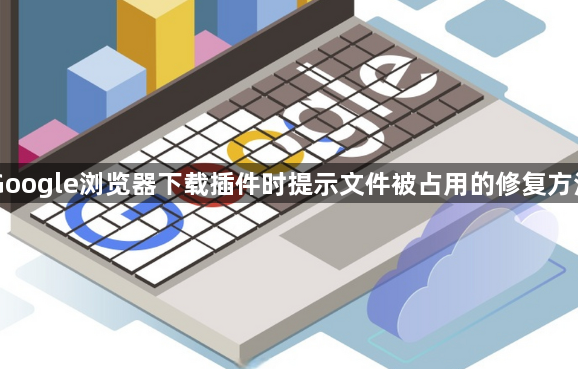
1. 检查文件占用情况:在Windows系统中,按下“Ctrl+Shift+Esc”组合键打开任务管理器。在“进程”选项卡中,查找与要下载的文件相关的进程。如果有相关进程正在运行,选中该进程,然后点击“结束任务”按钮。
2. 关闭相关程序:若任务管理器中未找到相关进程,可尝试关闭可能占用该文件的其他程序。例如,如果下载的是图片文件,可关闭图片查看程序;若是文档文件,可关闭对应的文档编辑软件。
3. 重启浏览器:关闭并重新打开Chrome浏览器,再次尝试下载插件。有时浏览器的某些临时进程或缓存可能导致文件被占用的假象,重启浏览器可清除这些临时数据。
4. 检查下载路径:确保下载路径的文件夹没有被其他程序锁定。可以尝试更改下载路径,选择一个空闲的文件夹进行下载。
5. 清理浏览器缓存:点击Chrome浏览器右上角的三个点,选择“更多工具”-“清除浏览数据”。在弹出的窗口中,选择清除缓存的时间范围,如“全部时间”,然后点击“清除数据”按钮。清理缓存后,再次尝试下载插件。
6. 以管理员身份运行浏览器:右键点击Chrome浏览器的快捷方式,选择“以管理员身份运行”。这样可以获取更高的系统权限,有可能解决文件被占用的问题。
7. 检查杀毒软件或防火墙设置:某些杀毒软件或防火墙可能会误将下载的插件文件视为威胁并占用该文件。可暂时关闭杀毒软件或防火墙,然后再次尝试下载。若成功下载,可在杀毒软件或防火墙中添加白名单,允许该插件的下载。
8. 检查磁盘错误:在Windows系统中,打开命令提示符(以管理员身份运行),输入“chkdsk /f /r”命令,然后按回车键。系统会开始检查磁盘错误,并在完成后自动修复。检查完毕后,重新尝试下载插件。
通过以上步骤,您可以有效掌握Google浏览器下载插件时提示文件被占用的修复方法。如果问题仍然存在,建议检查是否有其他软件或系统设置影响了浏览器的正常功能。
相关教程
1
猫抓插件使用方法
2
如何使用Google Chrome浏览器优化网页加载
3
如何使用Chrome浏览器提升网站页面的SEO排名
4
谷歌浏览器下载过程中遇到连接超时的修复方法
5
谷歌浏览器怎么添加语言
6
chrome浏览器怎么录屏
7
Chrome浏览器如何设置禁止加载特定网站的内容
8
谷歌浏览器翻译功能使用指南
9
Google浏览器插件兼容性问题解决方法
10
手机版谷歌浏览器如何缓存视频
